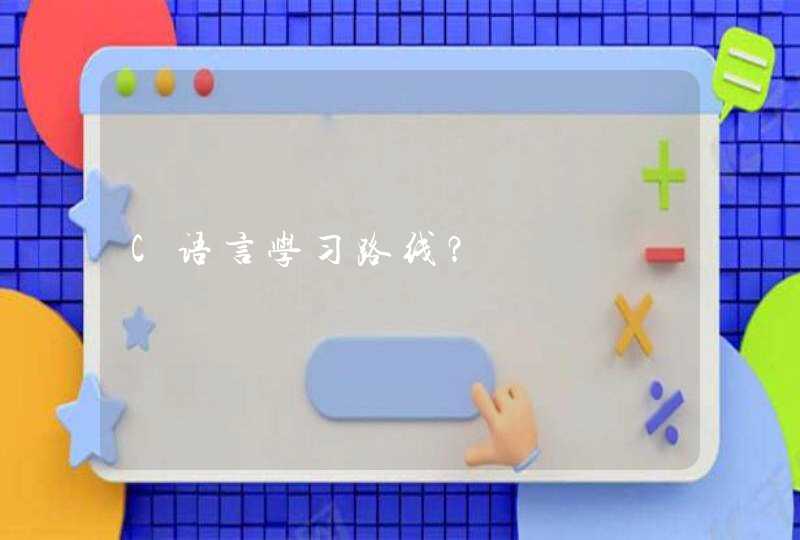1、打开电脑后,在电脑桌面空白处右击鼠标,点击箭头所指的“个性化”。
2、在“个性化”界面,我们可以看到左侧一栏,在左侧点击箭头所指的“主题”。
3、在右侧的子菜单中,找到“相关的设置”下的“桌面图标设置”,点击进入设置界面。
4、在图标设置界面,我们可以看到一些可以添加的桌面图标,例如计算机、控制面板等。
5、点击需要添加的项目前面的小方框,然后点击下方箭头所指的“确定”按钮。
6、返回桌面后,我们就可以看到添加完成的项目了。使用此方法还可以添加控制面板等项目。
以上就是关于windows10如何设置电脑桌面的介绍了,通过以上的相信大家都有所了解了,希望对大家有用。
1、首先右键电脑桌面,然后点击“个性化”进入电脑的个性化设置。 2、在弹出的窗口中,点击“桌面背景”。 3、在图片位置那里,可以选择要设置的图片所在的位置,点击“浏览”找到图片所在文件夹。 4、然后勾选要设置的图片,这里可以选择一张,也可以选择多张,如果是选择多张的,那么就可以设置轮放了。 5、如果以上选择了多张图片的,就可以设置轮放图片的间隔时间,然后点击“确定”,就完成了所有的设置了。